《战地 V》是由 DICE 开发并由 Electronic Arts 发行的第一人称射击游戏系列中的第 16 部作品。 这款游戏让玩家在历史战役中展开激烈对抗,每场战斗最多可容纳 64 名玩家。 本指南将详细介绍如何在 Linux 操作系统上运行这款游戏。
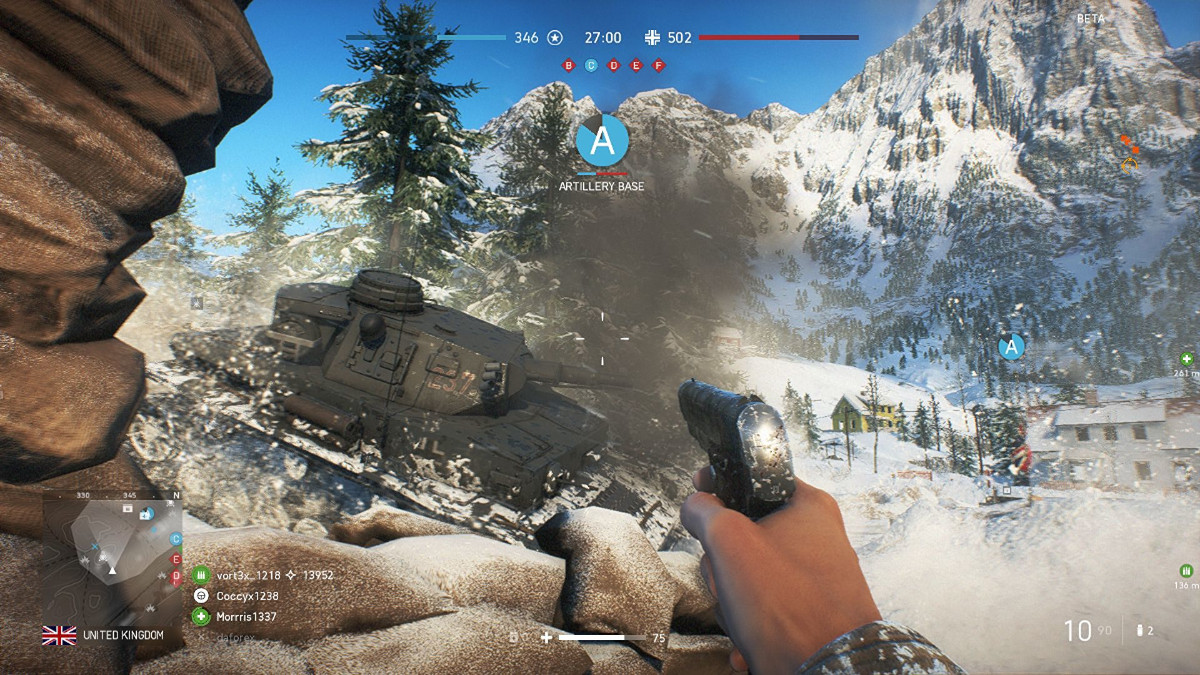
在 Linux 系统上启动《战地 V》
《战地 V》能够在 Linux 系统上运行,但这需要借助 Proton 和 Steam Play 的技术。 你需要利用这项技术来安装游戏,并确保 EA 的 Origin 游戏客户端能够正常工作。
要使用 Steam Play 和 Proton,首先需要在 Linux 上安装 Steam 客户端。 通过打开终端窗口来开始安装 Steam。 你可以使用键盘快捷键 Ctrl + Alt + T 打开终端,或在应用程序菜单中搜索 “终端”。
一旦终端窗口打开并准备就绪,请按照与你当前 Linux 发行版相对应的 Steam 安装说明进行操作。
不同 Linux 发行版的 Steam 安装指南
Ubuntu 系统
要在 Ubuntu Linux 上安装 Steam,请在终端中输入以下命令:
sudo apt install steam
Debian 系统
在 Debian 系统上安装 Steam,最佳方法是从 Valve 官方网站直接下载 Steam,避免使用可能存在问题的非自由软件仓库。
要下载 Steam,请使用以下 wget 命令从 Steam 网站获取 Steam DEB 安装包:
wget https://steamcdn-a.akamaihd.net/client/installer/steam.deb
下载完成后,使用 dpkg 命令安装此 DEB 包:
sudo dpkg -i steam.deb
安装完毕后,使用 apt-get install -f 命令修复 Debian 系统上的所有依赖关系:
sudo apt-get install -f
Arch Linux 系统
在 Arch Linux 系统上,只要你启用了 “multilib” 软件仓库,就可以运行 Steam 应用程序。 打开 `/etc/pacman.conf` 文件,找到 `”#multilib”` 部分,删除 `#` 符号以及其下方的行,然后保存更改。
保存更改后,使用 pacman 命令将 Arch 系统同步到最新的软件包仓库:
sudo pacman -Syy
最后,使用以下 pacman 命令在 Arch Linux 系统上安装 Steam:
sudo pacman -S steam
Fedora 和 OpenSUSE 系统
Fedora 和 OpenSUSE Linux 系统默认带有可用于安装 Steam 的软件仓库。 然而,我们建议使用 Steam 的 Flatpak 版本,因为它在这两个操作系统上的表现更好。
Flatpak 安装方式
要通过 Flatpak 在 Linux 上运行 Steam,你需要先安装 Flatpak 运行时。 如果你不知道如何安装,请参考相关的指南。
安装完 Flatpak 运行时后,使用 flatpak remote-add 命令将 Flathub 应用程序商店添加到你的系统中。 你需要 Flathub 来安装 Steam:
flatpak remote-add --if-not-exists flathub https://flathub.org/repo/flathub.flatpakrepo
添加 Flathub 后,使用 flatpak install 命令安装 Steam 的 Flatpak 版本:
flatpak install flathub com.valvesoftware.Steam
安装《战地 V》的详细步骤
安装并设置好 Steam 后,启动 Steam 客户端,并按照以下步骤开始运行《战地 V》:
第一步:点击 “Steam” 菜单,然后点击 “设置” 按钮。 在设置界面中,找到 “Steam Play” 部分并点击。 勾选 “为支持的游戏启用 Steam Play” 和 “为所有其他游戏启用 Steam Play” 两个复选框。
勾选后,在 “运行其他标题” 部分,将其设置为 “Proton Experimental”。 这个版本的 Proton 通常能为《战地 V》提供最佳的兼容性。 请注意,虽然《战地 V》可以在大多数 Linux 系统上运行(虽然可能存在一些问题,因为在 ProtonDB 上它的评级为“黄金”而非“白金”)。
注意:你可能需要尝试不同的 Proton 版本,才能使《战地 V》在你的系统上完美运行。
第二步:点击 “商店” 按钮进入 Steam 商店。 在商店的搜索框中输入 “战地 V”,然后在搜索结果中点击进入游戏页面。
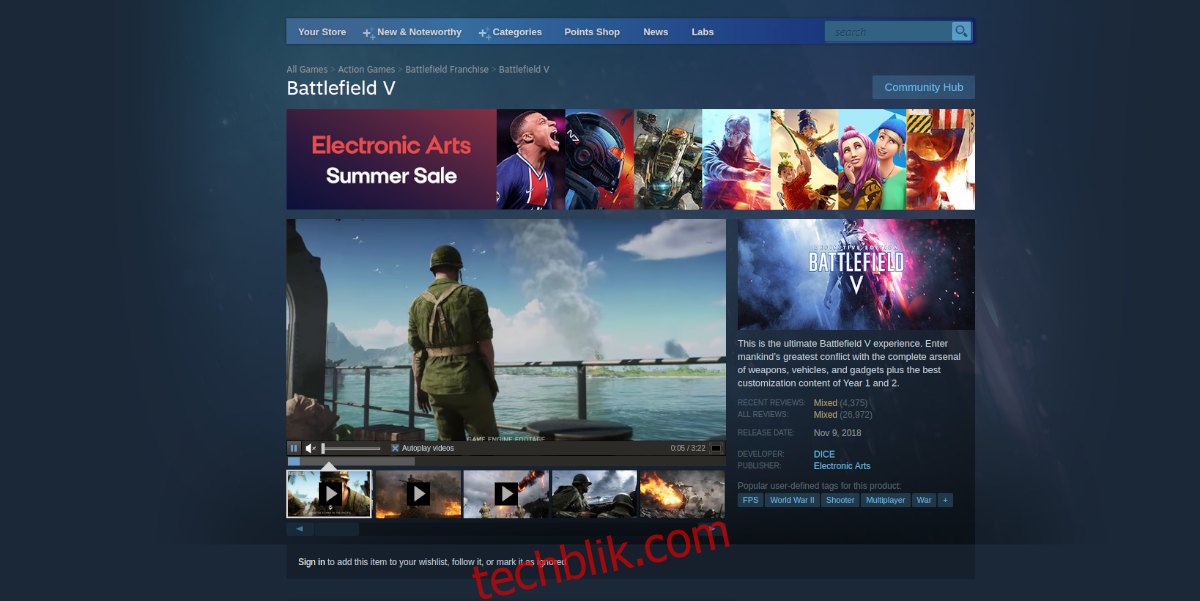
进入游戏页面后,点击绿色的 “添加到购物车” 按钮购买游戏。
第三步:点击蓝色的 “安装” 按钮开始安装游戏。 安装完成后,点击 “开始游戏” 按钮。 然而,点击 “开始游戏” 并不会立即启动游戏。
实际上,这会使 Steam 通过 Proton 在你的 Linux 电脑上安装 Origin。 安装 Origin 后,它将启动,你可以 将你的帐户与 Steam 关联。
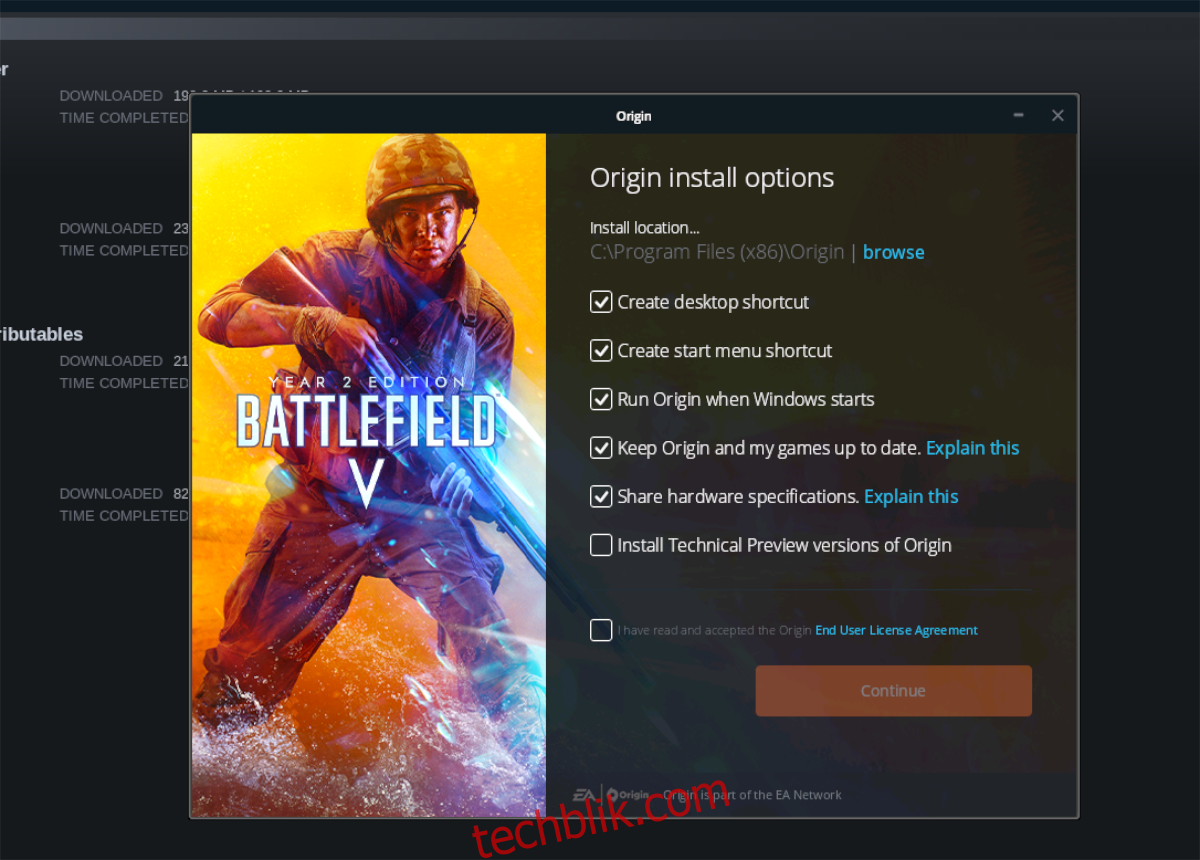
第四步:当你关联帐户后,《战地 V》应该会启动并准备好开始游戏。 请注意,与 Linux 上其他许多 Steam Proton 游戏不同,这款游戏可能存在一些兼容性问题。 如果你在配置游戏时需要帮助,请 查阅 ProtonDB 页面,获取更多信息。
